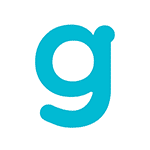1 ปี มี 12 เดือน ก็ช้อปปิ้งออนไลน์ทุกเดือนกันไปเล้ยย! วันนี้ gettgo เอาใจขาช้อป รวมวิธีการเปิดใช้งานบัตรเดบิต เพื่อใช้ในการชำระเงินช้อปปิ้งออนไลน์ ที่ทั้งง่ายและสะดวกกับยุคโควิดนี้มาก ๆ หากคุณยังไม่เคยเปิดใช้งานหรือยืนยันการเปิดใช้งานบัตรเดบิต เพื่อใช้ในการชำระค่าสินค้าและบริการบนร้านค้าออนไลน์ที่รองรับระบบ Verified by Visa และ MasterCard SecureCode ก่อน ก็จะไม่สามารถชำระเงินผ่านทางช่องทางออนไลน์ได้นั่นเอง โดยสำหรับบัตรวีซ่าเดบิต (VISA Debit) ต้องทำ Verified by Visa ก่อนครับ แต่ถ้าบัตรเดบิตของคุณเป็นบัตรมาสเตอร์การ์ด ต้องทำ MasterCard SecureCode ก่อนครับ ซึ่ง gettgo ได้รวบรวมวิธีการเปิดใช้งานมาให้ดูกันแล้ว!
ธนาคารกสิกรไทย สำหรับ Verified by VISA
การลงทะเบียน Verified by VISA ของธนาคารกสิกรไทย สามารถทำ 2 ช่องทางครับ คือ
สมัครออนไลน์
กรณีสมัครผ่านเว็บไซต์ธนาคารกสิกรไทย
- เข้าสู่เว็บไซด์ https://rt03.kasikornbank.com/edebit/cardNumber.aspx
- เลือกสมัครใช้บริการ
- เลือกสมัครใช้บริการออนไลน์
- เลือกลงทะเบียนตามประเภทบัตรที่จะใช้ช้อปออนไลน์
- กรอกข้อมูลยืนยันความเป็นเจ้าของบัตร และกด Register Now
- ระบบจะให้เลือกรูปแบบรหัสผ่านระหว่าง OTP และรหัสผ่านแบบธรรมดา
เลือกใช้ OTP
- กำหนดข้อความยืนยันส่วนตัว
- เลือกภาษาของข้อความ OTP ที่จะส่งมาในมือถือ
- กรอกเบอร์มือถือ แล้วคลิก Validate Phone No. เพื่อรอรับ OTP
- กรอก OTP แล้วคลิก Submit
เลือกใช้รหัสผ่านแบบธรรมดา
- กำหนดข้อความยืนยันส่วนตัว
- กำหนดรหัสผ่านพร้อมยืนยัน
- ยอมรับเงื่อนไขและข้อตกลง
- รายการเสร็จสมบูรณ์
กรณีสมัครระหว่างช้อปออนไลน์
-
ขณะช้อปออนไลน์ ระบบจะแสดงหน้าจอให้สมัครบริการ Verified by VISA / MasterCard SecureCode ครั้งแรก
-
กรอกข้อมูลยืนยันความเป็นเจ้าของบัตร และกด Register Now
-
ระบบจะให้เลือกรูปแบบรหัสผ่านระหว่าง OTP และรหัสผ่านแบบธรรมดา
เลือกใช้ OTP
- กำหนดข้อความยืนยันส่วนตัว
- เลือกภาษาของข้อความ OTP ที่จะส่งมาในมือถือ
- กรอกเบอร์มือถือ แล้วคลิก Validate Phone No. เพื่อรอรับ OTP
- กรอก OTP แล้วคลิก Submit เพื่อทำรายการชำระเงินต่อไป
เลือกใช้รหัสผ่านแบบธรรมดา
- กำหนดข้อความยืนยันส่วนตัว
- กำหนดรหัสผ่านพร้อมยืนยัน
- คลิก Submit เพื่อทำรายการชำระเงินต่อไป
สมัครที่ตู้เอทีเอ็ม (สามารถทำรายการได้เฉพาะระหว่างเวลา 6.00 - 22.00 น. เท่านั้น)
-
เลือกเมนู สมัครบริการ / SMS ขยันบอก / K-Mobile / K-Cyber / อื่น ๆ
-
เลือกเมนู บริการซื้อสินค้าทางอินเทอร์เน็ตด้วยบัตรเดบิตกสิกรไทย
-
เลือกเมนู สมัครบริการ
-
ใส่หมายเลขโทรศัพท์ 10 หลัก เพื่อใช้รับ OTP สำหรับการซื้อสินค้าทางอินเทอร์เน็ต
-
ทำตามขั้นตอนที่ปรากฏ และจะได้รับ SMS ยืนยันการสมัคร
ธนาคารธนาคารไทยพาณิชย์ สำหรับ MasterCard SecureCode
ขั้นตอนการลงทะเบียน MasterCard SecureCode ผ่านเว็บไซต์ธนาคารไทยพาณิชย์ สามารถทำได้ตามขั้นตอนต่อไปนี้ครับ
-
เข้าสู่เว็บไซด์ https://vbv.scb.co.th/debit/activate
-
คลิกที่คำว่า Activate ด้านล่าง
-
ขั้นตอนที่ 1 กรอกข้อมูล
-
หมายเลขบัตรเดบิต 16 หลัก
-
รหัสบัตร เอทีเอ็ม (ATM)
-
วัน/เดือน/ปี เกิด โดยใช้ ค.ศ.
-
กดถัดไป (Next)
-
-
ขั้นตอนที่ 2 ตั้งค่าการใช้บริการ
-
เลือกภาษา SMS-OTP
-
เลือกหมายเลขโทรศัพท์
-
กดตกลง (I Agree)
-
กดถัดไป (Next)
-
-
ขั้นตอนที่ 3 ยืนยันการทำรายการ
-
กรอดรหัส OTP ที่ได้จากธนาคาร
-
กดถัดไป (Next)
-
-
ขั้นตอนที่ 4 เปิดใช้งานสำเร็จ
-
กดปิด (Close)
-
-
ธนาคารกรุงเทพ สำหรับ UnionPay
การเปิดใช้งานของบัตรเดบิต ธนาคารกรุงเทพ ผู้ถือบัตรจะต้องสมัครใช้บริการด้วยตนเอง ผ่านบริการบัวหลวงโฟน โทร.1333 หรือ (66) 0-2645-5555 และทำตามตามขั้นตอนดังต่อไปนี้ครับ
-
เลือกภาษา (กด 1 ภาษาไทย / 2 ภาษาอังกฤษ)
-
กด 7 เพื่อเข้าเมนู “ลงทะเบียนสมัครบริการ”
-
กด 1 เพื่อเข้าเมนู “บัวหลวง ไอเพย์ หรือ บีเฟิสต์ สมาร์ท ทีพีเอ็น สาหรับลงทะเบียนซื้อสินค้าออนไลน์”
-
กดหมายเลขหน้าบัตรบีเฟิสต์ หรือบัตรบีเฟิสต์ สมาร์ท ทีพีเอ็น ยูเนี่ยนเพย์ (16 หลัก)
-
กดรหัสประจำตัว (PIN) 6 หลัก
-
กด หมายเลข 6 หลักที่ต้องการ ตามด้วยเครื่องหมาย # (เพื่อตั้งรหัสสำหรับใช้ช้อปออนไลน์โดยเฉพาะ ซึ่งรหัสนี้ สามารถตั้งให้เหมือน หรือแตกต่างจากรหัสเอทีเอ็มที่ท่านมีอยู่แล้วได้ (Bualuang 1333 ขอแนะนำให้ตั้งรหัสช้อปออนไลน์ให้แตกต่างจากรหัสเอทีเอ็ม เพื่อความปลอดภัยยิ่งขึ้น)
-
กด หมายเลข 6 หลักที่ตั้งซ้ำอีกครั้ง ตามด้วยเครื่องหมาย #
-
เมื่อทำรายการสำเร็จ ระบบจะแจ้ง “ท่านตั้งรหัสเรียบร้อยแล้วครับ โปรดใช้รหัสนี้ชำระสินค้าออนไลน์ และเพื่อความปลอดภัยสูงสุด โปรดเก็บรักษาหมายเลขรหัสของท่านไว้เป็นความลับครับ”
-
ท่านสามารถทำรายการช้อปออนไลน์ผ่านบัตรบีเฟิสต์ สมาร์ท ทีพีเอ็น ยูเนี่ยนเพย์ ได้ที่เว็บเบราว์เซอร์ ของ Microsoft Internet Explorer และ Apple Safari
ธนาคารกรุงศรี สำหรับ Verified by VISA
ขั้นตอนการลงทะเบียน Verified by VISA ผ่านเว็บไซต์ธนาคารกรุงศรี สามารถทำได้ตามขั้นตอนต่อไปนี้ครับ
-
เข้าสู่เว็บไซด์ www.krungsri.com หรือเข้าสู่เว็บไซด์ https://bay3ds.2c2p.com/bayacs/de/directenrollment/enter-information/TH แล้วข้ามไปทำข้อ 2 ได้เลยครับ
-
ลูกค้าบุคคล
-
ผลิตภัณฑ์บัตร
-
Verified by VISA เพื่อซื้อของออนไลน์ผ่านบัตรกรุงศรี เดบิต
-
ลงทะเบียน
-
-
กรอกข้อมูลยืนยันความเป็นเจ้าของบัตร
-
-
หมายเลขบัตรกรุงศรีเดบิต 16 หลัก
-
วันหมดอายุบัตรกรุงศรี เดบิต
-
หมายเลขบัตรประชาชน/หมายเลขพาสปอร์ต
-
หมายเลขบัญชี
-
วัน เดือน ปี เกิด
-
-
เลือกเบอร์มือถือ สำหรับการรับ OTP
-
บันทึก OTP และ กด “ยืนยัน”
-
การลงทะเบียนเสร็จสิ้น และสามารถใช้บัตรซื้อของออนไลน์ได้ทันที
ธนาคารกรุงไทย สำหรับ Verified by VISA
ขั้นตอนการลงทะเบียน Verified by VISA ผ่านเว็บไซต์ธนาคารกรุงไทย สามารถทำได้ตามขั้นตอนต่อไปนี้ครับ
-
เข้าสู่เว็บไซด์ https://www.vbv.ktb.co.th/ACM_Visa/index.aspx
-
เลือกเปิดใช้บริการ (Activate Service)
-
กรอกข้อมูล
-
ใส่หมายเลขบัตรเดบิต 16 หลัก
-
กดขั้นตอนต่อไป
-
-
กดขอรหัส OTP
-
กรอกรหัส OTP ที่ได้รับ
-
กดขั้นตอนต่อไป
-
-
กำหนดข้อความส่วนตัว (User Name : ต้องมีทั้งตัวเลขและตัวอักษรภาษาอังกฤษ)
-
ใส่อีเมล์ (E-mail)
-
กดขั้นตอนต่อไป
-
-
อ่านรายละเอียดเงื่อนไขการใช้บริการ
-
กดยอมรับ และ กดขั้นตอนต่อไป
-
-
ระบบจะแจ้งว่า “บัตร KTB VISA ของท่านได้ทำการสมัครใช้บริการ Verified by VISA เรียบร้อยแล้ว
-
กดเข้าสู่ระบบ และใส่หมายเลขบัตรเดบิต 16 หลัก
-
กดขั้นตอนต่อไป
-
-
กดขอรหัส OTP
-
กรอกรหัส OTP ที่ได้รับ
-
กดขั้นตอนต่อไป
-
-
ระบบจะแสดงว่า “เข้าสู่ระบบเรียบร้อย Welcome และหมายเลขบัตร 16 หลัก”
ทั้งหมดนี้ก็เป็นวิธีการเปิดใช้งานบัตรเดบิต เพื่อใช้ในการชำระค่าสินค้าและบริการบนร้านค้าออนไลน์บนร้านค้าที่รองรับระบบ Verified by Visa และ MasterCard SecureCode หากมีข้อสงสัยเพิ่มเติมสามารถติดต่อสอบถามรายละเอียดเพิ่มเติมได้ที่ธนาคารที่ท่านถือบัตรอยู่ครับ